
Noteecast Hosting

Le contenu de cette page détaille comment céer un espace privé pour votre app dans Noteecast Hosting.
Votre app est configurée pour utiliser l'APNS
La 1ère étape consiste à récupérer votre clé privée qui permettra d'établir une connexion avec l'APNs. Si vous êtes déjà en possession de cette donnée passez à l'étape Préparez le fichier JSON à ajouter à l'app Noteecast Go sinon réalisez les étapes suivantes.
- Connectez-vous à la console d'administration de votre compte Apple Developer Program.
- Une fois connecté, dans le menu à gauche de l'écran, cliquez sur le choix intitulé «Certificates, IDs & Profiles».
- Toujours dans le menu à gauche de l'écran, cliquez sur le choix intitulé «Keys».
- Ajoutez une nouvelle clé en la nommant à votre convenance et en activant l'APNs (1er choix dans la liste des services disponibles).
- Téléchargez le fichier .p8 qui contient votre clé privée pour l'APNs et conservez-le précieusement. Repérez également la valeur de votre «Key ID» qui s'affiche sur la page de téléchargement. Attention ! Vous ne pouvez télécharger qu'une seule fois le fichier. Si vous le perdez, vous devrez alors créer une nouvelle clé.
- Passez ensuite à l'étape Préparez le fichier JSON à ajouter à l'app Noteecast Go
Votre app est configurée pour utiliser FCM
La 1ère étape consiste à récupérer votre clé privée qui permettra d'établir une connexion avec FCM. Si vous êtes déjà en possession de cette donnée passez à l'étape Préparez le fichier JSON à ajouter à l'app Noteecast Go sinon réalisez les étapes suivantes.
- Connectez-vous à la console d'administration de votre compte Firebase.
- Une fois connecté, sélectionnez le projet dans lequel votre app apparaît.
- À gauche de l'écran, repérez en haut du menu le choix intitulé «Vue d'ensemble du projet», cliquez sur l'engrenage immédiatement à droite et choisissez «Paramètres du projet».
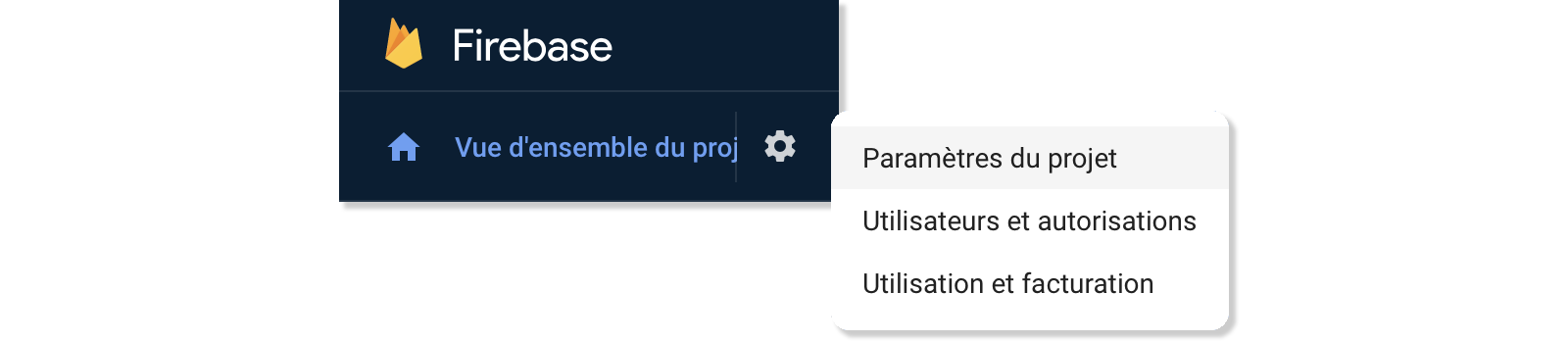
- En haut de l'écran, sur le menu horizontal, cliquez sur «Comptes de services».
- Dans la section «SDK Admin Firebase», cliquez sur le bouton bleu «Générer une nouvelle clé privée» situé en bas de l'écran.

- Dans la fenêtre qui s'ouvre, cliquez sur le bouton bleu «Générer la clé» et sauvegardez le fichier JSON. Conservez-le précieusement.
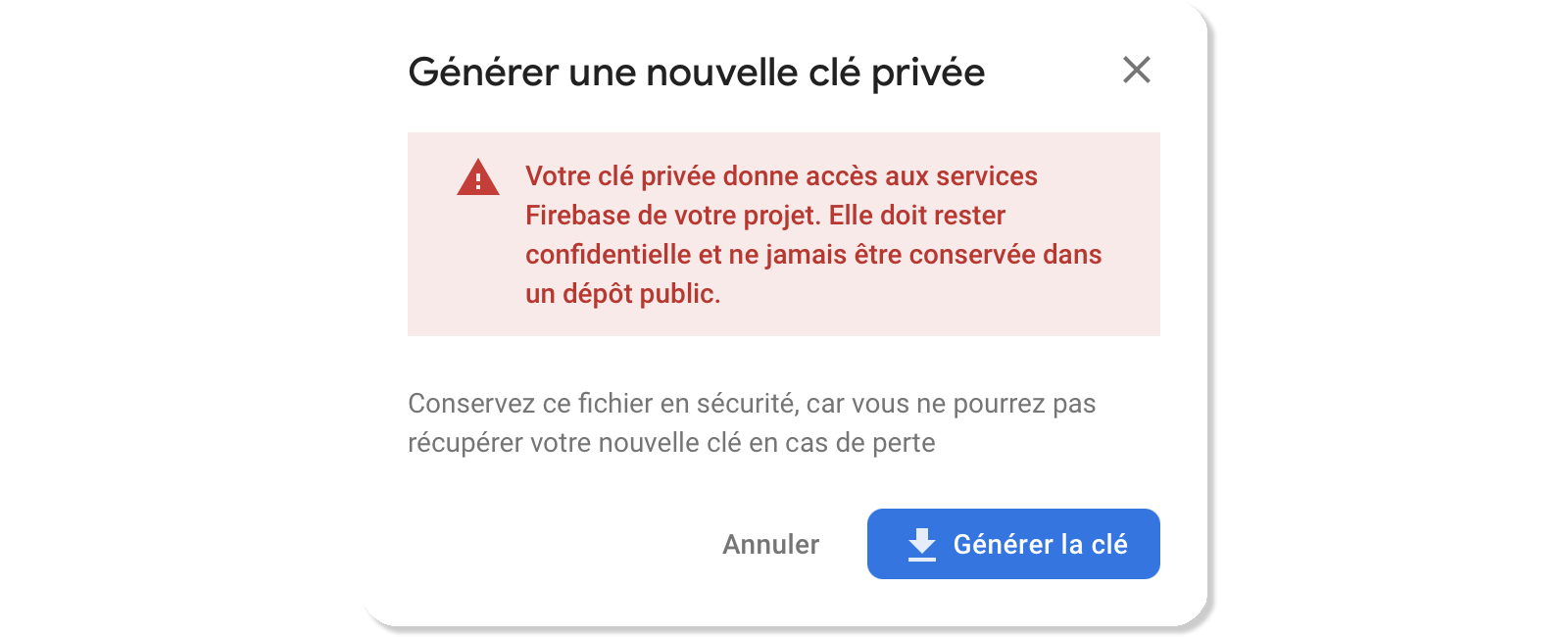
- Passez ensuite à l'étape Préparez le fichier JSON à ajouter à l'app Noteecast Go
Préparez le fichier JSON à ajouter à l'app Noteecast Go
La création de l'espace privé pour votre app se fait en ajoutant un fichier JSON à l'app Noteecast Go.
- Récupérer le fichier JSON pour l'APNS ou FCM.
- Ouvrez le fichier JSON dans un éditeur (Visual Studio Code par exemple).
- Modifiez chacune des clés du fichier en accord avec la configuration de votre app.
> private_key est votre clé privée contenu dans le fichier .p8 pour l'APNs ou celle contenu dans le fichier JSON récupéré depuis votre compte Firebase. Attention ! Vous devez remplacer chaque retour chariot du fichier .p8 par le caractère \n avant de copier/coller la valeur dans le fichier JSON.
> key_id (APNs seulement) est l'ID de votre clé privée récupéré en même temps que votre clé privée.
> team_id (APNs seulement) est l'ID de votre équipe disponible dans votre compte Apple Developer Program.
> project_id (FCM seulement) est la valeur contenu dans le fichier JSON récupéré depuis votre compte Firebase.
> client_email (FCM seulement) est la valeur contenu dans le fichier JSON récupéré depuis votre compte Firebase.
> noteecast_settings/bundle_id est l'identifiant unique de votre app le plus souvent de la forme com.domainname.appname
> noteecast_settings/app_name est le nom de votre app tel qu'il apparaitra dans Noteecast Go.
> noteecast_settings/channel_ids est un tableau de valeurs correspondant aux identifiants de channel utilisés pour pouvoir afficher des notifications. Pour que les appareils Android puissent afficher des notifications, il est nécessaire de les assigner à un channel de notification. Découvrez comment créer un channel de notification pour votre app. Chaque channel possède un identifiant unique que l'on ajoute à channel_ids. Un son personnalisé et différent peut être associé à chaque channel. Il sera joué lors de la réception de la notification. S'il on souhaite personnaliser ce son, il conviendra d'embarquer un fichier au format MP3 pour chaque channel dans votre app dont le nom est le même que l'identifiant du channel. Si ce fichier est manquant, le son système par défaut est utilisé. Enfin, Si vous recherchez des sons originaux pour vos notifications, faites donc un tour sur le site Notification Sounds.
> noteecast_settings/android_icon (FCM seulement) est l'identifiant d'une ressource drawable utilisé lors de l'affichage de la notification. Découvrez comment créer une ressource drawable pour votre app depuis Android Studio.
> noteecast_settings/share_options est un paramètre optionnel qui permet de changer les choix de partage de la configuration de votre app. Cliquez ici pour + de détails.
> noteecast_settings/click_action est un paramètre optionnel qui permet de rediriger l'utilisateur lors d'un clic sur la notification. Cliquez ici pour + de détails.
> noteecast_settings/data est un paramètre optionnel qui permet d'ajouter des champs supplémentaires à la notification. Cliquez ici pour + de détails.
> noteecast_settings/categories est un paramètre optionnel qui permet de catégoriser les notifications envoyées. Cliquez ici pour + de détails.
Ajoutez le fichier JSON à partir de l'app Noteecast Go
- Depuis l'écran d'accueil de l'app Noteecast Go, cliquez sur «Ajouter une app» puis sur l'option «Fichier JSON pour APNs» ou «Fichier JSON pour FCM».
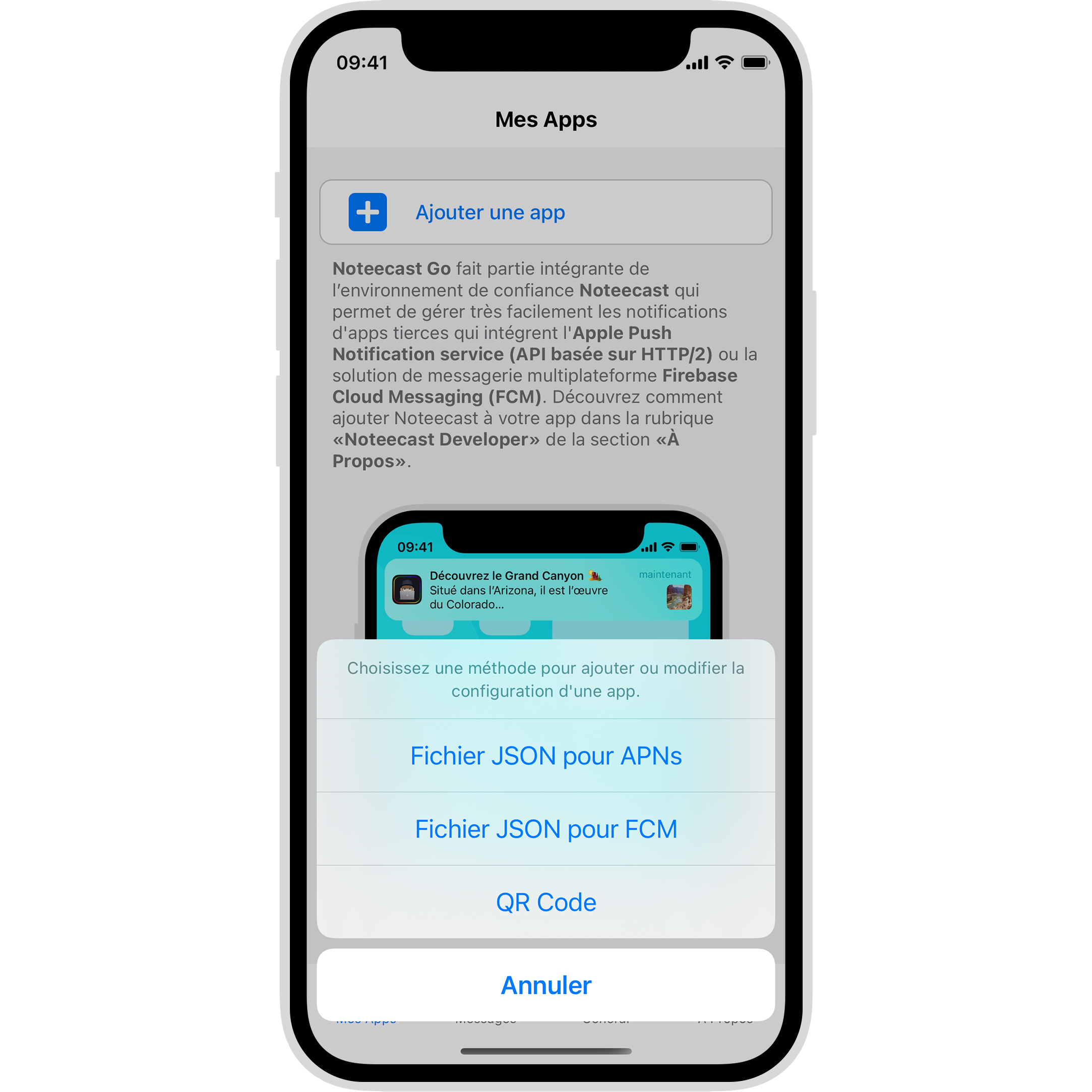
- Sélectionnez le fichier JSON précédemment modifié Félicitations, l'espace privé pour votre app a été créé dans Noteecast Hosting ! Votre app est ajoutée, vous accédez maintenant à toutes les fonctionnalités de Noteecast Go. Veuillez noter que le contenu de votre fichier JSON est envoyé de façon sécurisée et est crypté dans Noteecast Hosting.
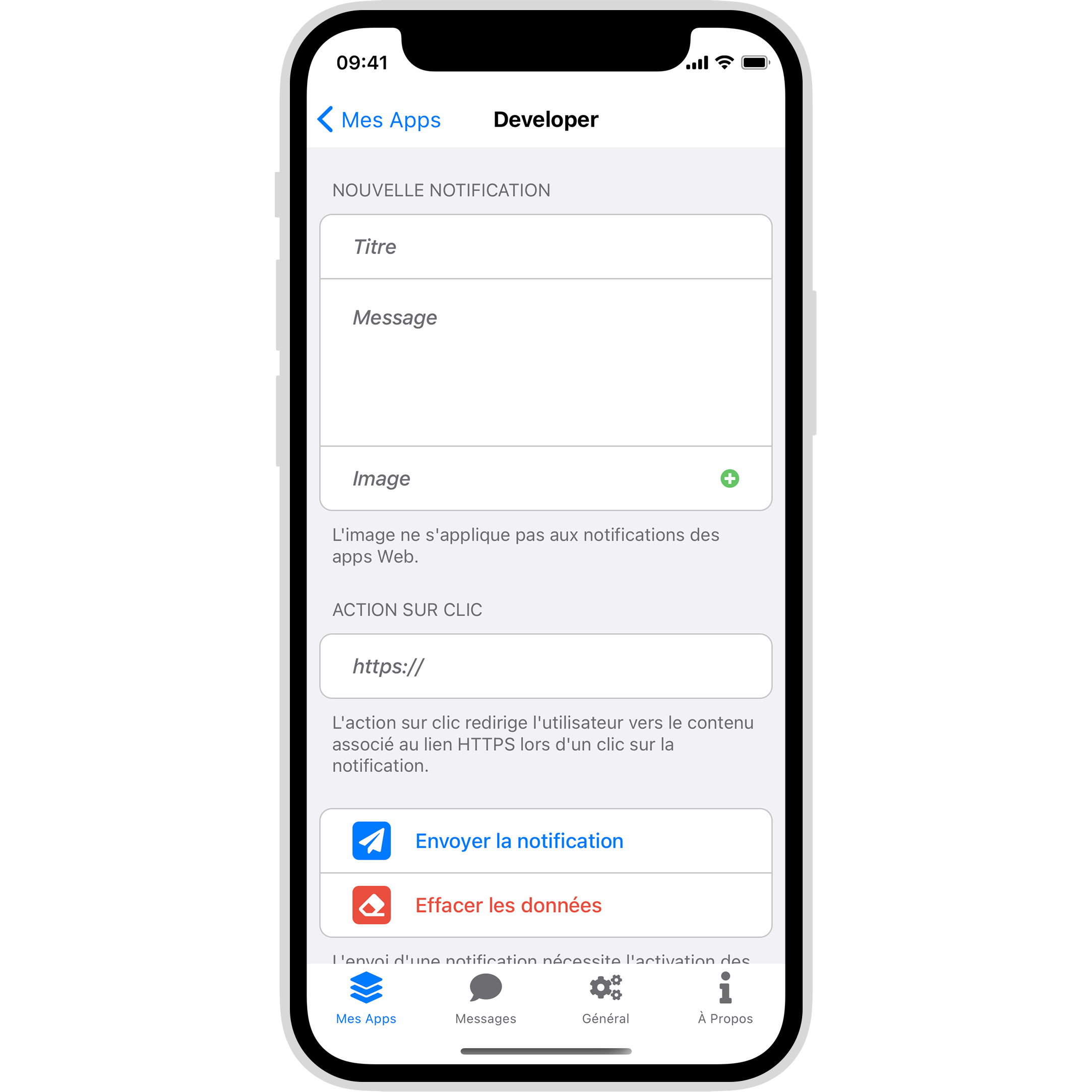
- Revenez sur l'écran d'accueil. Votre app a été ajoutée dans le carousel de vos apps avec une icône par défaut.
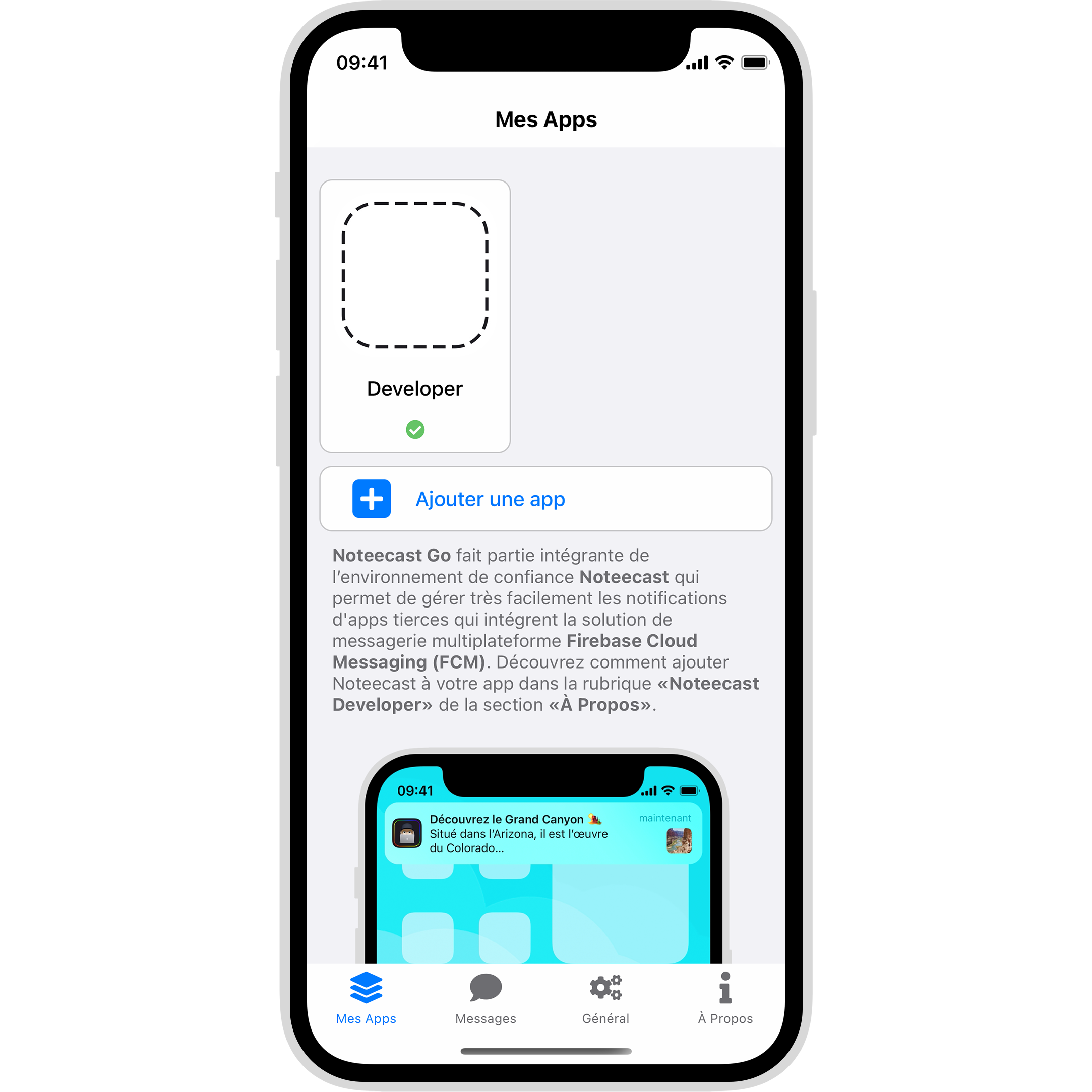
- Pour modifier cette icône, rendez-vous dans «Réglages» de l'app puis «Modifier l'icône».
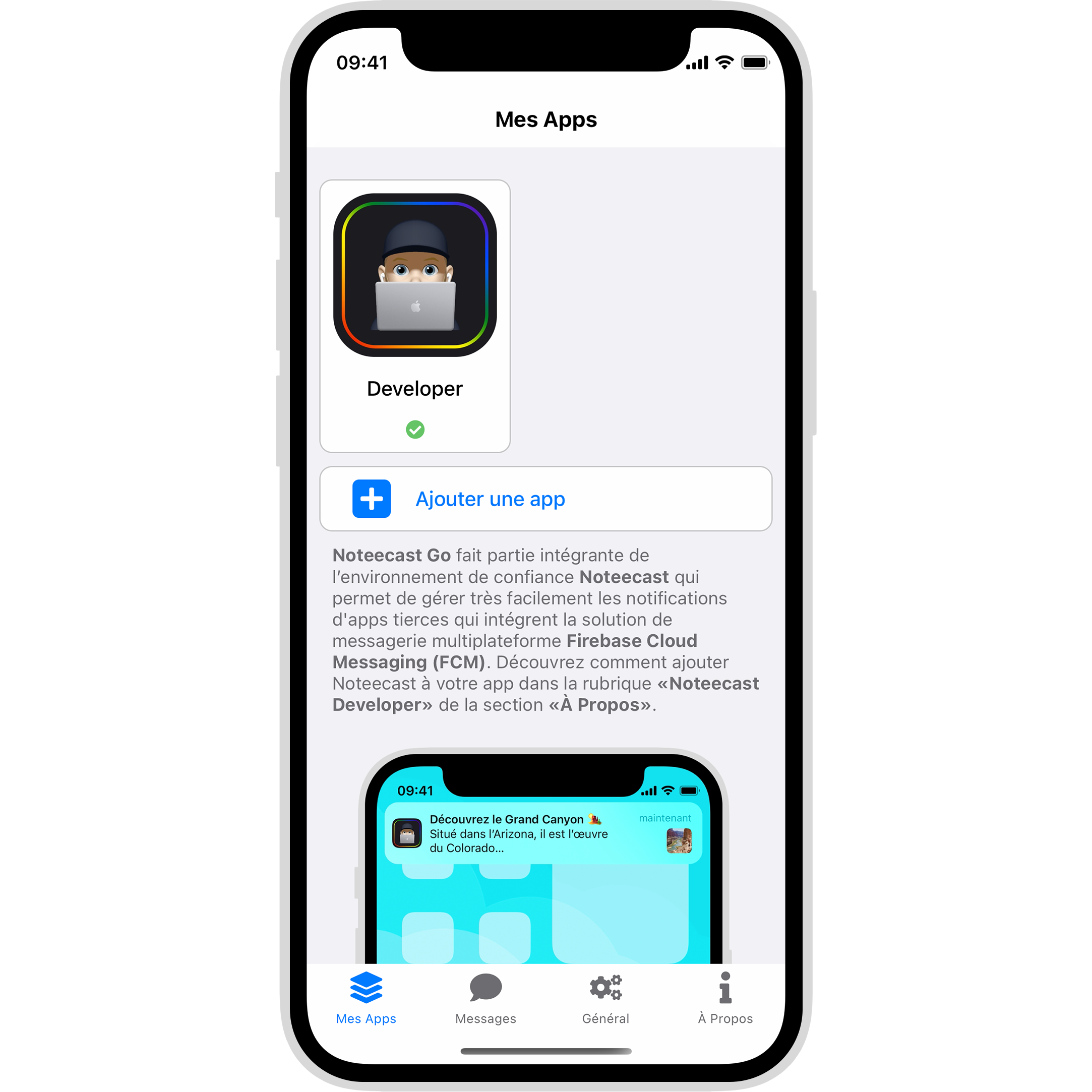
Récupérez votre clé privée
En créant l'espace privé pour votre app, une clé spécifique à Noteecast (également privée) a été générée. Elle sera nécessaire pour vous authentifier lors de l'appel à Noteecast Connect. Pour récupérer cette clé, cliquez sur «Réglages» depuis votre app puis «Partager la configuration» et enfin sur l'option «Par un fichier JSON».
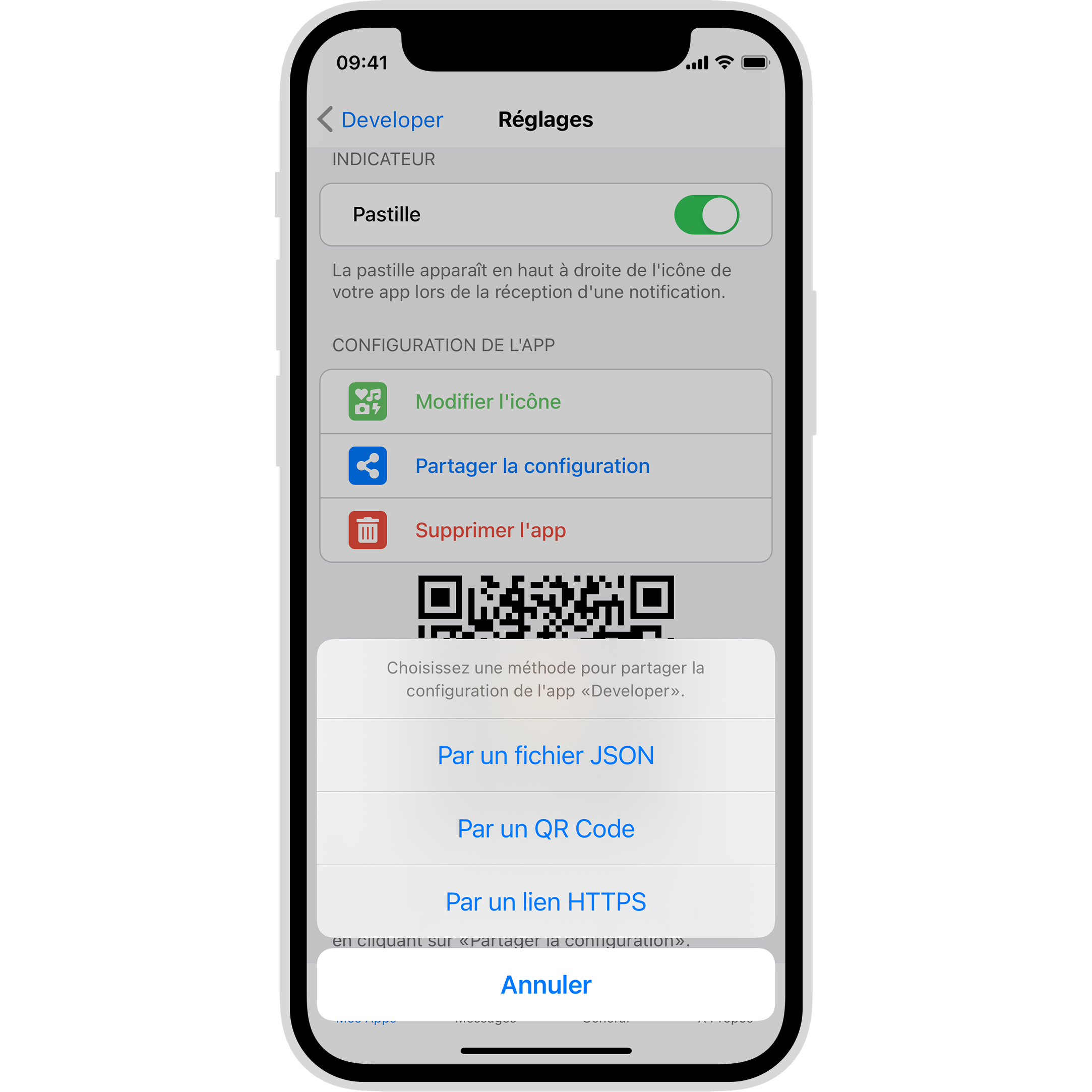
Ouvrez le fichier JSON récupéré. Votre clé privée est renseignée dans «key».
Attention ! Il conviendra dès à présent d'utiliser le fichier JSON qui présente votre clé privée pour mettre à jour votre app. Le cas échéant, un refus systématique sera observé.
> Étape suivante : Noteecast Connect > Faites appel à l'API REST